Lo que hay que saber
- La PS4 no es compatible con el audio o los auriculares Bluetooth por defecto, por lo que no puedes conectar los AirPods (u otros auriculares Bluetooth) sin accesorios.
- Si conectas un adaptador Bluetooth de terceros a tu PS4, podrás utilizar los AirPods.
- Incluso una vez que utilices los AirPods con la PS4, no podrás hacer cosas como chatear con otros jugadores.
En este artículo se explica cómo conectar cualquier modelo de AirPods a la PS4, incluyendo los accesorios que tendrás que comprar y las funciones que no son compatibles.
Lo que necesitas para conectar los AirPods a la PS4
Lo creas o no, la PS4 no es compatible con el audio por Bluetooth desde el principio, lo que significa que no puedes conectar los AirPods -o cualquier otro tipo de auriculares Bluetooth- a ella sin comprar accesorios. Si intentas conectar los AirPods a la PS4 sin un adaptador, la PS4 será capaz de detectarlos y pasarás por todos los pasos de emparejamiento sólo para ver que el proceso falla en el último paso.
Para este artículo, hemos utilizado el Twelve South AirFly Duo, pero cualquier adaptador Bluetooth que admita audio y pueda conectarse a una PS4 (a través de USB o de la toma de auriculares, por ejemplo) puede funcionar.
Las instrucciones de este artículo se aplican a todos los modelos de AirPods: AirPods de primera generación, AirPods con estuche de carga inalámbrica y AirPods Pro.
Cómo conectar los AirPods a la PS4
Sigue estos pasos para utilizar un adaptador Bluetooth para conectar los AirPods a la PS4:
- Asegúrate de que tus AirPods están cargados. (El AirFly Duo, por ejemplo, se conecta a la clavija de los auriculares del mando de la PS4, por lo que necesita batería; otros adaptadores Bluetooth se conectan a los puertos USB de la propia PS4, por lo que no necesitan batería). )
- Conecta el adaptador Bluetooth a tu PS4.
- Pon el adaptador Bluetooth en modo de emparejamiento. La forma exacta de hacerlo depende de tu dispositivo, así que consulta las instrucciones que vienen con él.
- Con los AirPods en su estuche de carga, abre el estuche y mantén pulsado el botón de sincronización.
- Mantén pulsado el botón hasta que las luces del adaptador Bluetooth dejen de parpadear. Esto significa que los AirPods están emparejados con el adaptador.
¿Los AirPods no se sincronizan por alguna razón? Tenemos ideas sobre qué hacer cuando los AirPods no se conectan.
- Confirma que tu PS4 se está enviando a tus AirPods comprobando los ajustes en la PS4. Ve a Ajustes > Dispositivos > Dispositivos de audio.
- Hay dos ajustes importantes que debes cambiar en las pantallas de Dispositivos de audio:
– Dispositivo de salida: Establecer en Auriculares Conectados al Controlador (o el menú que sea correcto para su adaptador Bluetooth).
– Salida a Auriculares: Ajusta a Todo el audio.
También puedes controlar el volumen del audio enviado desde la PS4 a tus AirPods en el menú Control de volumen (auriculares). - Hecho esto, todo el audio de la PS4 llega a tus AirPods y estás listo para jugar.
Aunque este artículo trata específicamente de la conexión de los AirPods a la PS4, una vez que tengas un adaptador Bluetooth, también podrás conectar cualquier otro tipo de dispositivo Bluetooth a la PS4, no solo los AirPods.
¿Puedes usar los AirPods para chatear con otros jugadores en la PS4?
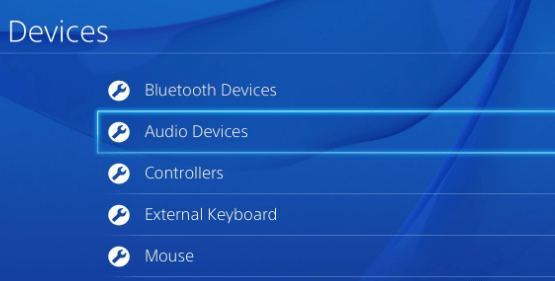
Aunque este artículo explica cómo conectar los AirPods a la PS4, hay una limitación en este enfoque: No podrás chatear con otros jugadores con los que estés jugando, a pesar de que los AirPods tienen un micrófono (como sabe cualquiera que los haya usado para llamar por teléfono). Esto se debe a que la mayoría de los adaptadores Bluetooth solo envían el audio de la PS4 a tus auriculares, pero no al revés. Para ello, necesitarás unos auriculares específicamente fabricados para la PS4 (u otras consolas de juegos).
Aun así, si lo único que quieres es escuchar el audio sin molestar a nadie más, un adaptador Bluetooth es una gran opción.






